จำนวนผู้เยี่ยมชม
กรณีที่เราต้องการพิมพ์งานหน้าเดียวกันหลายงาน แต่งานใช้มาตราส่วนไม่เท่ากัน เช่น แบบแปลนบ้านที่ใช้อัตรส่วน แบบแสดงสัญลักษณ์ หรือแบบแสดงรายละเอียดของแบบแปลนซึ่งไม่ต้องใช้อัตราส่วน สามารถทำได้ ดังนี้
1. เปิดไฟล์ที่ต้องการพิมพ์
- เลือก Layout ที่ต้องการพิมพ์
- ไปที่เมนู Layout
ภาพที่ 1 แสดงตำแหน่งของเมนู Layout สำหรับใช้พิมพ์งานในโปรแกรม AutoCad 2016
2. ไปที่ Layout Viewports เลือก Rectangular
ภาพที่ 2 แสดงตำแหน่ง Viewports, Rectangular
3. จากนั้นนำเม้าท์ไปคลิ๊กมุมบนซ้ายภาพ และลากลงมามุมขวาล่าง ที่ต้องการวางภาพที่ 1 และคลิ๊กเมาท์อีกครั้งหนึ่ง ก็จะปรากฏภาพใน Model ที่เราเขียนไว้ปรากฎขึ้นมา
ภาพที่ 3 แสดงการนำเม้าท์ไปคลิ๊กมุมบนซ้ายของ Layout
ภาพที่ 5 แสดงชิ้นงานที่เขียนไว้ใน Model แสดงขึ้นมาบน Layout









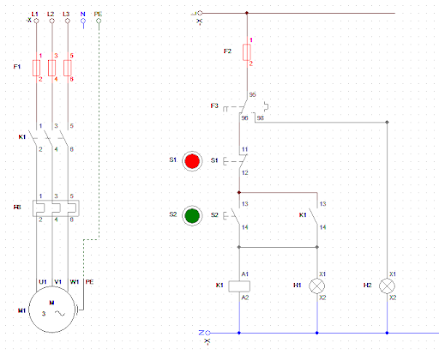





ความคิดเห็น